Wie man in Windows 8 zu BIOS geht (8.1)
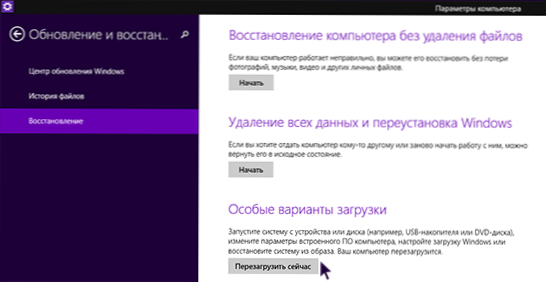
- 3513
- 689
- Kenny Birkemeyer
In diesen Anweisungen - 3 Möglichkeiten, bei Verwendung von Windows 8 oder 8 zu BIOS zu gehen.1. In der Tat ist dies eine Möglichkeit, die auf unterschiedliche Weise verwendet werden kann. Leider hatte ich nicht die Möglichkeit, alles zu überprüfen, was auf dem üblichen BIOS beschrieben wurde (die alten Schlüssel - DEL für den Desktop und F2 für den Laptop, aber nur auf einem Computer mit einem neuen Motherboard und UEFI, aber aber Die meisten Benutzer der neuesten Versionen des Systems, an denen diese Konfiguration interessiert ist.
Auf einem Computer oder Laptop mit Windows 8 haben Sie möglicherweise ein Problem mit dem Eingang der BIOS Del ”oder del oder del haben keine Zeit, diese Tasten zu drücken. Die Entwickler berücksichtigten diesen Moment und die Entscheidung ist.
Eingang zu BIOs mit speziellen Optionen zum Herunterladen von Windows 8.1
Um auf neuen Computern mit Windows 8 -Betriebssystem zu BIOS UEFI zu gehen, können Sie spezielle Optionen zum Laden des Systems verwenden. Übrigens werden sie auch nützlich sein, um von einem Flash -Laufwerk oder einer Festplatte zu laden, auch ohne BIOS zu betreten.
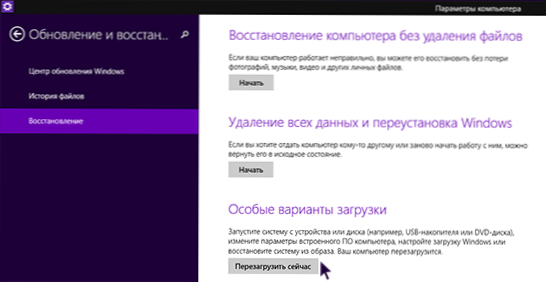
Die erste Möglichkeit, spezielle Startoptionen zu starten, besteht darin, das Panel rechts zu öffnen, "Parameter", dann "Änderung der Computerparameter" - "Aktualisierung und Wiederherstellung" auszuwählen. Öffnen Sie darin das "Wiederherstellungs" -Position und im Absatz "Spezielle Lastoptionen" Drücken Sie "Now".
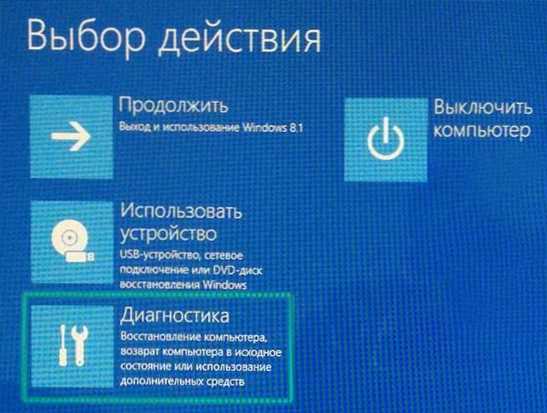
Nach dem Neustart sehen Sie das Menü wie im obigen Bild oben. In IT können Sie das Element "Gerät verwenden" auswählen, wenn Sie vom USB -Laufwerk oder der Festplatte geladen werden müssen, und Sie müssen nur dafür zum BIOS gehen. Wenn der Eingang jedoch erforderlich ist, um die Computereinstellungen zu ändern, drücken Sie das Element "Diagnostics".
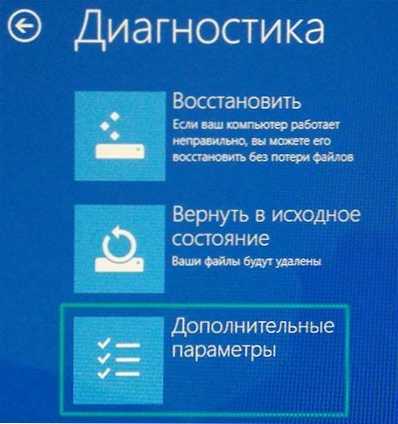
Wählen Sie im nächsten Bildschirm "Zusätzliche Parameter" aus.

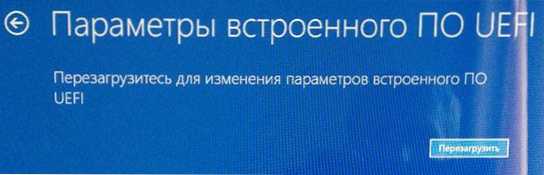
Und hier sind wir gegebenenfalls auf die Parameter des gebauten UEFI, und bestätigen Sie dann den Neustart, um die BIOS.
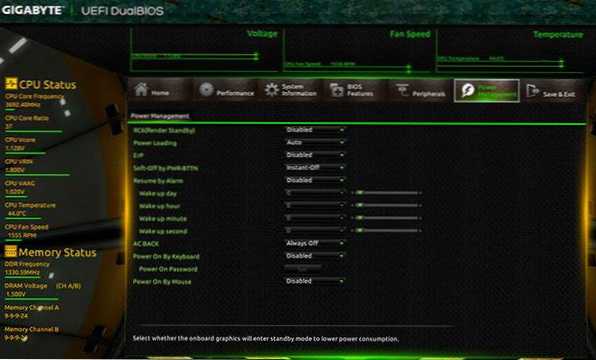
Weitere Möglichkeiten, nach BIOS zu gehen
Hier sind zwei weitere Möglichkeiten, um in das gleiche Windows 8 -Download -Menü einzusteigen, um das BIOS einzugeben. Dies kann auch nützlich sein. Insbesondere die erste Option funktioniert möglicherweise, wenn Sie den Desktop und den ersten Bildschirm des Systems nicht laden.
Nach Befehlszeile
Sie können die Befehlszeile eingeben
Abschalten.exe /r /o
Und der Computer startet neu und zeigt Ihnen verschiedene Lastoptionen, einschließlich für den Eingabe des BIOS und zum Ändern des Startlaufwerks. Wenn Sie möchten, können Sie übrigens eine Abkürzung für einen solchen Download vornehmen.
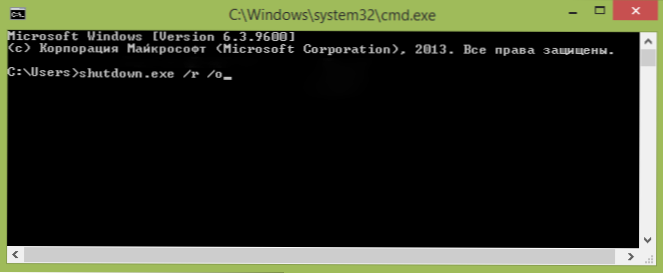
Verschiebung + Neustart
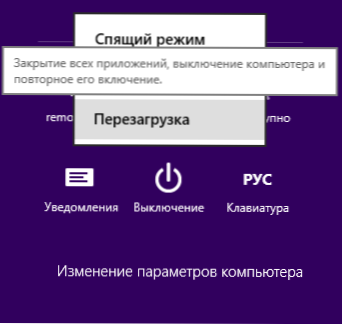
Eine andere Möglichkeit besteht darin, im Seitenfeld oder auf dem Anfangsbildschirm auf die Schaltfläche AUS auf die Computer -Aus -Schaltfläche zu klicken (beginnend mit Windows 8.1 Aktualisieren 1) und halten Sie dann die Schaltschlüssel, um auf "Nachladen" zu klicken. Es wird auch das Erscheinungsbild spezieller Optionen zum Laden des Systems verursachen.
Weitere Informationen
Einige Laptop -Hersteller sowie Motherboards für Desktop -Computer bieten die Möglichkeit, BIOS einzugeben, einschließlich der enthaltenen Optionen für schnelle Belastungen (die für Windows 8 anwendbar sind), unabhängig vom installierten Betriebssystem. Sie können versuchen, solche Informationen in den Anweisungen für ein bestimmtes Gerät oder im Internet zu finden. Normalerweise ist dies das Halten eines Schlüssels, wenn es eingeschaltet ist.
- « Ladetes Flash -Laufwerk von einer Festplatte oder Ordner mit EasyBCD
- Überprüfen Sie Windows -Systemdateien »

